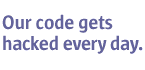Questo post ha un aggiornamento del 6 Luglio 2008 (Aggiornamento su collegamento internet, telefonino - Pc(Ubuntu 8.04)
Questo post ha un aggiornamento del 6 Luglio 2008 (Aggiornamento su collegamento internet, telefonino - Pc(Ubuntu 8.04)Si avvicina l'estate ma la voglia di collegarsi ad internet anche fuori casa è tanta. Quindi si pensa a cercare qualche offerta fra i vari gestori di telefonia mobile e trovata quella che fa per noi si deve pensare a come collegare il telefonino al PC.
Con questa guida voglio aiutarvi nel collegamento del cellulare al PC, con piattaforma Linux Ubuntu, tramite bluetooth.
I pacchetti che dovete installare dal gestore Synaptic sono:
gnome-bluetooth, bluez-utils e bluez-pin (anche se quest'ultimo nella mia Ubuntu 8.04 non l'ho trovato).
Dopo aver attivato il bluetooth nel telefonino e nel PC, apriamo il terminale (Applicazioni -> Accessori -> Terminale) e digitiamo:
- hcitool inq
- 00:00:00:00:00:00 clock offset: 0x367c class: 0x50020c
Adesso spostatevi dentro /etc/bluetooth aprite il file rfcomm.conf e modificatelo in:
- rfcomm0 {
bind yes;
# # Bluetooth address of the device
device 00:00:00:00:00:00;
# # RFCOMM channel for the connection
channel 1;
# # Description of the connection
comment "nome telefonino";
}
Adesso digitate:
- sdptool search DUN
A questo punto dovete digitare:
- rfcomm bind rfcomm0 00:00:00:00:00:00 1
Premete:
- rfcomm
- rfcomm0: 00:00:00:00:00:00 channel 1 clean
- rfcomm release all
Terminata la configurazione bluetooth siamo ad un passo dalla fine.
Installate sempre da Synaptic wvdial e Gnome-PPP e dopo avviate quest'ultimo da Applicazioni -> Internet.
 Se utilizzate una connessione tim allora non avrete bisogno di Username e Password che potete quindi inserire come preferite. Inserite il numero come nell'immagine (sempre per connessione tim) e cliccate su configura.
Se utilizzate una connessione tim allora non avrete bisogno di Username e Password che potete quindi inserire come preferite. Inserite il numero come nell'immagine (sempre per connessione tim) e cliccate su configura.
Nella finestra che si apre digitate come in figura il dispositivo /dev/rfcomm0 (se non è compreso scrivetelo). Infine andate su "stringhe di inizializzazione" e nella riga "Init 2" digitate i parametri di connessione del gestore telefonico (nel caso della tim è: AT+cgdcont=,"ip","ibox.tim.it".
Chiudete la finestra di configurazione e cliccate su connetti!
Buona navigazione.